本教程整理于论坛,没有作者和相关出处,若作者看到此文后可以跟我们联系,以便我们注明出处和作者。谢谢! (一) 制作露珠材质 1、打开材质编辑器选一空白材质球将反光类型改为Phone(光滑)方式,其他参数如图:
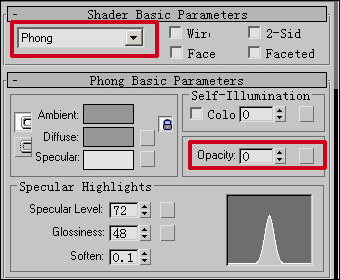
图1 注:Index Of Refr(折射率)设置材质折射光线的强度1.0时接近空气的折射率,1.33时代表水的折射率,1.5接近玻璃的折射率。
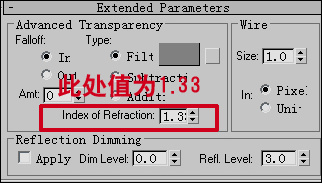
图2 2、进入到Maps卷展栏中,为 Reflection(反射)指定一个Raytrace(光影跟踪)贴图设置如图,并将Rerlection的Amount设为60。
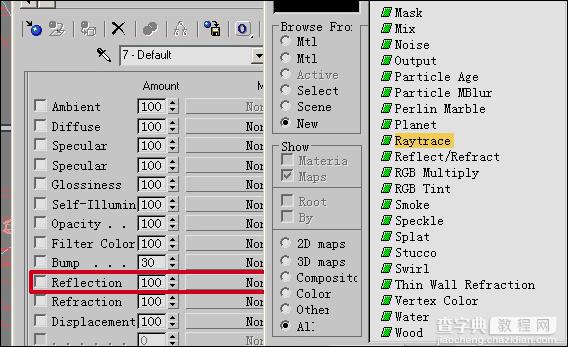
图3 Raytrace(光影跟踪)贴图设置如图:
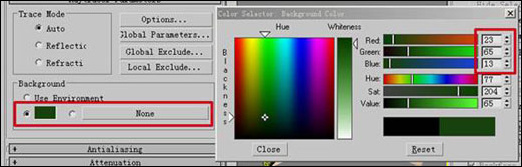
图4 3、接着为Refraction指定一个Thin Wall Refraction(薄壁折射)贴图各值取默认。注:Refraction贴图方式主要用于模拟水或玻璃等介质的折射效果.他是一种穿透效果,受折射率控制,如为其指定Reflect/Refract(反射/折射)贴图,可产生对背景的折射效果:如指定Thin Wall Refraction(薄壁折射)贴图,则产生物体间的折射效果。 Thin Wall Refraction(薄壁折射)贴图能够产生透镜变形效果,而且渲染速度比较快,常用来制作玻璃或放大镜效果,由于现实中的露珠是圆形的,根据物理学原则他会产生类似透镜效果,所以使用Thin Wall Refraction(薄壁折射)。
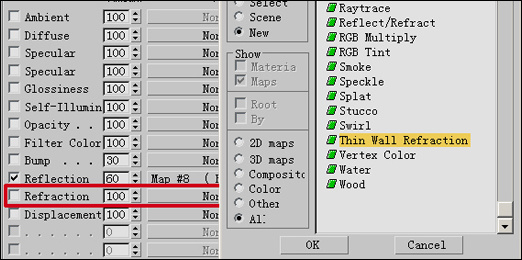
图5
#p# (二) 制作树叶材质 1、在材质编辑器中另选一空白材质球设置如图:
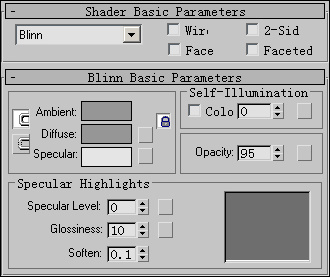
图6 2、进入Maps卷展栏为其设置一个漫反射贴图(可以自己选定,下面我提供了一个) 。
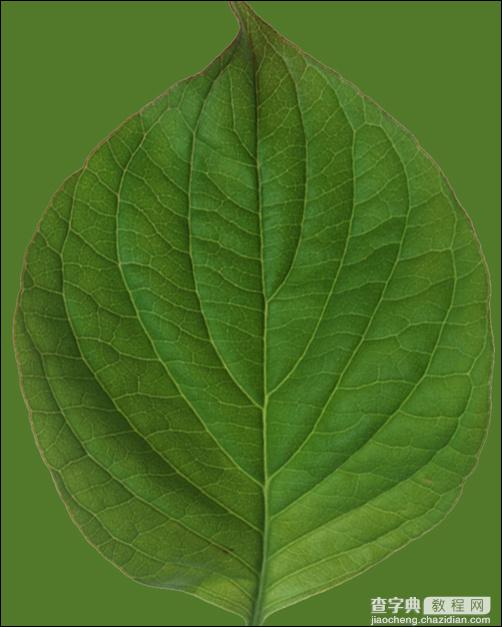
图7 3、返回Maps卷展栏为其设置一个Bump(凸凹)贴图(下面给出) 。
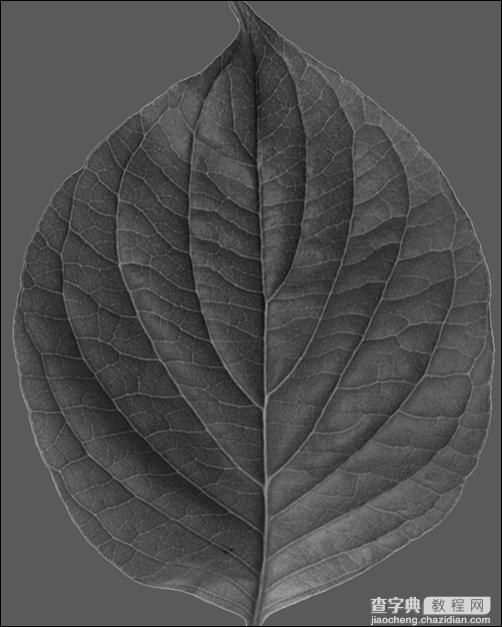
图8 4、将设置好的贴图赋予物体,通过观察发现贴图位置与树叶大小有偏差,接下来进行调整。
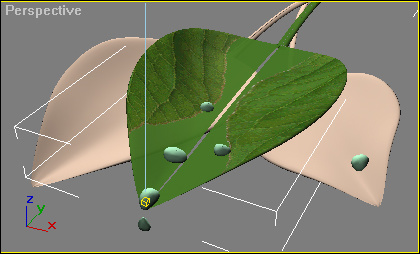
图9 5、在视图中选择叶片,然后在修改面板中选择Surface子项,为叶片施加一个UVW Map修改器并修。改参数如图:
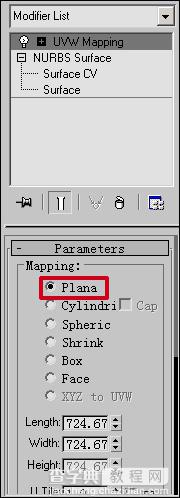
图10 6、如果贴图位置不对请选择修改器的Gizmo子项,在视图中通过移动,旋转,放缩。调整Gizmo范围框,使叶片材质显示正确。为每一片树叶执行以上同样的操作。
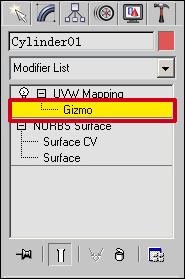
图11 修改后
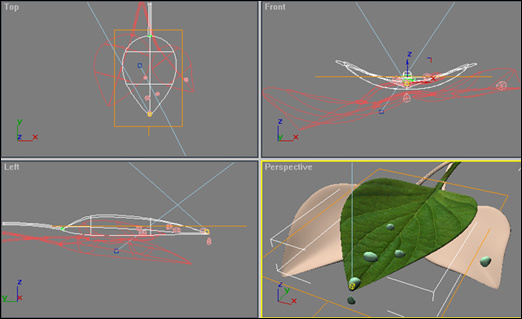
图12
#p# (三) 设置环境灯光 1、单击菜单栏中的Rendering.>Environment 为其加一个环境贴图:

图13 环境贴图:

图14 2、为其添加一盏聚光灯和两盏泛光灯位置参数如下:
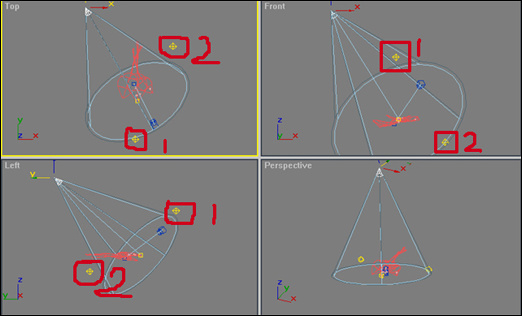
图15 聚光灯置参:
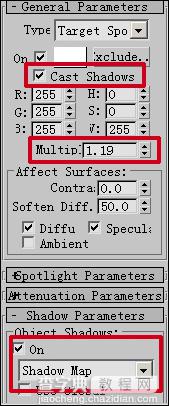
图16 泛光灯1参数:
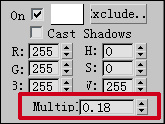
图17 泛光灯2参数:
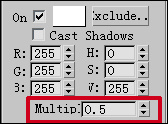
图18 最后渲染:

图19
【3DMAX教程 鲜翠欲滴绿色叶子】相关文章:
